
Undrer du dig over, Sådan Gameshare på Xbox One. Så i denne guide får du den komplette informationsrelaterede spildel og ved, hvordan du deler spilbiblioteket med din familie eller venner via Gameshare.
Så fortsæt med at læse artiklen, og lær hvordan du Gameshare på Xbox One, vi har gravet alle detaljerne op.
Men først lær mere om spildeling.
Hvad er Gamesharing?
Gamesharing er processen med at give venner eller familiemedlemmer ubegrænset adgang til dine digitale Xbox-spil. Dette er overraskende en af de mest fantastiske hemmeligheder ved konsoller.
Med dette kan du både spille dele med hinanden og spille hele titler, der er tilgængelige i dine digitale spilbiblioteker.
Og til spildeling er alt hvad du behøver:
- En Xbox One-konsol
- En betroet ven eller familiemedlem, fordi den person, der deler spillet, har brug for at dele sin Xbox Live-adgangskode, ellers kunne de selv indtaste det på målet Xbox One.
- Og en Xbox Live-konto.
På trods af det faktum, efter frigivelsen af Xbox One-generationen, håndterer Microsoft masser af kritik. Men spildeling er en ting, der sparer dine penge og giver dig mulighed for at spille mange spil.
Nå, hvis du har en ven eller en familie person, som du deler hele dit spilbibliotek med, og tillader dem begge at spille hvert spil samtidigt.
Så i denne vejledning lærer du, hvordan du Gameshare Xbox One-spil med din partner eller brug vens Xbox One-spil.
Bemærk: Du kan dele Xbox Live Gold-konto-spil via spildeling såvel som e-mail relateret til dine Xbox-konti og matchende adgangskoder.
Lær nu, hvordan du deler dine Xbox 360– og Xbox One-videospil med venner og familie via Gameshare
Sådan Gameshare på Xbox One?
Nå, processen er enkel, så følg trinene for at dele dit Xbox One-spilbibliotek med en ven eller et familiemedlem:
- Først i din controller skal du trykke på Xbox-knappen for at åbne guiden.
- Rul nu til venstre til fanen ‘Log ind’> og vælg indstillingen ‘Tilføj ny’
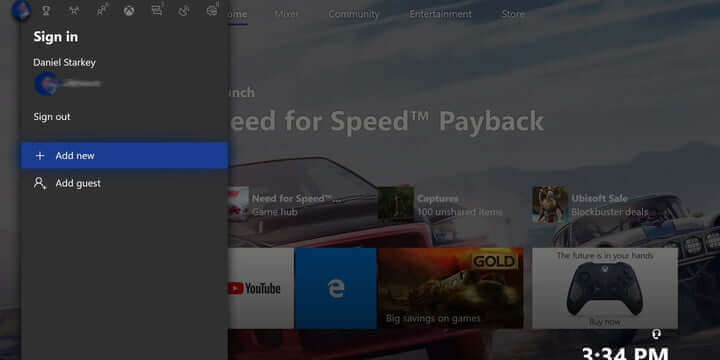
- Her deler du enten din Microsoft-kontos e-mail-adresse eller dit telefonnummer og den adgangskode, der bruges til at logge ind eller få din vens detaljer.
- Gennemgå derefter resuméet af fortrolighedserklæringen> vælg ‘Næste’.
- Og indstil dine præferencer.
- På kontrolenheden> tryk på Xbox-knappen for at åbne guiden,> vælg ‘Hjem‘ for at vende tilbage til startskærmen.
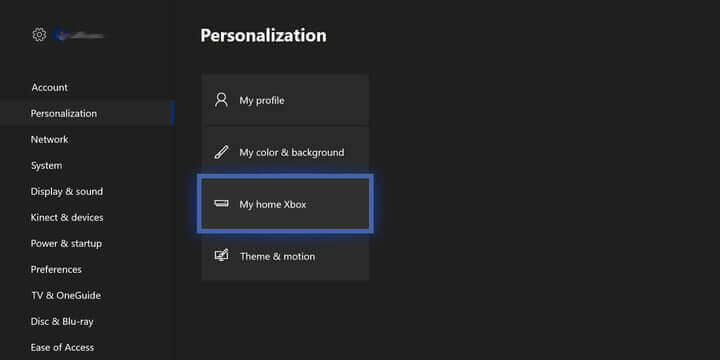
- Rul til venstre fra Hjem> find og vælg din vens Gamertag,> vælg ‘Log ind’
Nu er din vens Xbox-profil på din Xbox One, men nu skal du følge et trin mere, før du får deres spil helt.
- Når du er logget ind med vens Xbox-konto
- På controlleren> tryk på Xbox-knappen> for at åbne guiden
- Og vælg System & gt; Indstillinger & gt; Tilpasning,> vælg derefter Mit hjem Xbox (du kan finde indstillingerne i Apps).
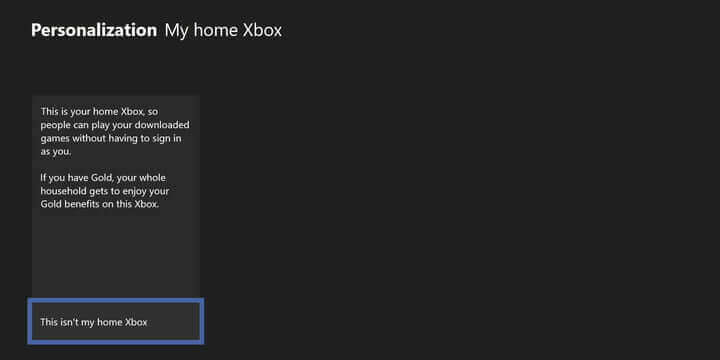
- Endelig skal du vælge Gør dette til mit hjem-Xbox til at godkende konsollen som din hjemme-Xbox.
Da dette er gjort af nogen af jer, skal den anden person gøre det samme for en anden konto. Og endelig indstilles Xbox One med dit familiemedlem eller din vens konto.
Brug nu din Xbox One som hjemme-Xbox, og kontoen bruger din partners Xbox One som sin hjemme-Xbox.
Du kan nu logge ind med din konto og også få adgang til din partners spil.
Sådan deler du Xbox Live Gold-medlemskab med din ven?
Som sagt ovenfor kan du også dele Xbox Live Gold-medlemskabet med dine venner eller enhver anden person. Og ovenstående trin giver dig mulighed for at dele et enkelt Xbox Live Gold-medlemskab.
Men det nytter ikke, som når du deler en persons Xbox Live Gold-medlemskab, ville et Xbox One-spil opnået gennem Games with Gold ikke længere betales, hvis den konto, der fik dem, ikke længere er guldniveau.
Så hvis du ønsker at dele, så sørg for, at vores partner også har Xbox Live Gold-medlemskab, ellers er det intet værd.
Nå, det handler om, hvordan man gameshare på Xbox One.
Nogle vital punkter, du har brug for at vide før gamesharing
Utvivlsomt deling af spil er overraskende forbløffende, men har også nogle begrænsninger og risici. Så før du vælger spildeling, skal du her se på nogle ulemper og potentielle risici:
- Hvordan fungerer gameshare på Xbox One: For det første har du og din ven, familiemedlem (omvendt) begge brug for Xbox One-systemet, og dine konti med spil, du gerne vil have adgang til, kan også dele hele dit digitale spilbibliotek. Og som du har dem, er du klar til at dele spil på tværs af hele Microsofts Xbox One-konsoller.
- Del med den, du stoler på: Dette er tydeligt, men vi anbefaler stadig, at du opretter spildeling med pålidelige venner eller familiemedlemmer. Den person, som du deling kan købes via din konto i Xbox Store,, så vær opmærksom på de oplysninger, du gemmer på kontoen.
- Spildeling understøtter kun digital – hvis du kan lide at købe fysiske kopier af spil, fungerer dette ikke med spildeling. De fysiske spil, der kommer på disken, fungerer kun på konsollen, hvor disken er isat.
- Begrænset til to personer – Microsoft tillader ændring af hjemmets Xbox fem gange hvert år, fra første gang du skifter den. Og der er begrænset til to personer, du og din ven, og du kan ikke dele kontoen med mere end en person.
- Spildeling kan blive blokeret af Microsoft – Selvom Microsoft har tilladt spildeling i lang tid, og det kan ske, kan det blive blokeret i fremtiden. Forsøg derfor konsekvent at opdele spilkøbet, så hvis i tilfælde af adgang nogensinde er blokeret, vil begge parter have en lige stor del af spillet i deres profil
- Kan have problemer med at få adgang til dine spil – Hvis din internetforbindelse holder op med at fungere, og din nuværende Xbox One ikke er registreret som Home Xbox, har du ikke adgang til dit spilbibliotek. Og de andre brugere på din konsol har heller ikke adgang til dine digitale spil eller endda Xbox Live Gold-abonnementet, hvis det ikke er din hjemme-Xbox.
Så dette er nogle begrænsninger og ulemper ved spildelingen på Xbox One-konsoller.
FOLK SPØRG også:
1 - Fungerer spildeling på Xbox One med alle spil?
Svaret er NEJ, mens der deles spil på Xbox One, er der ikke mange spil. Når du spiller med et familiemedlem eller en ven, har du ret til at bruge hele deres spil og også titler fra abonnementstjenester, men du har ikke adgang til prøveversionerne, den del af EA Access. De spil, der var integreret i EA Access Vault, som en del af Game Pass og Games with Gold, kunne alle spilles gennem spildeling.
2 - Hvordan fungerer Gameshare på Xbox One?
Processen er meget enkel, bare læg spildeling, så du får adgang til en vens Xbox One-spilbibliotek på dit system. Og enhver, der er logget ind på Xbox One, kan have adgang til hele biblioteket med digitale spil på den konsol. Men andre konti på spilsystemet kunne ikke spille disse spil.
3 - Hvor mange gange kan jeg GameShare på Xbox?
Fem gange hvert år! Du kan gamedele eller ændre, hvilken konsol der er dit hjem Xbox fem gange om året.
4 - Er spildeling på Xbox sikkert?
Ja, det er helt sikkert! Men du er nødt til at sikre dig, at den person, som du deler med, er tillid til, da dette giver fuld adgang til andre på din konto. Og personen kan købe via din konto i Xbox Store.
5 - Hvad sker der, hvis jeg stopper spildeling?
I sidste ende vil den anden person ikke få adgang til din Xbox-konto, og som følge heraf vil denne person ikke være i stand til at spille noget af dine digitale biblioteksspil. Men du kan få adgang til personens spil, indtil han / hun ændrer adgangskoden til hjemmekonsollen.
6 - Hvordan stopper jeg spildeling på Xbox One?
For helt at stoppe Gamesharing skal du indstille din lokale konsol som din hjemmekonsol. Og din konsol vil nu sende denne ændring på tværs af Xbox Live og fjerne enhver anden konsol. Nu kan ingen få adgang til eller spille de spil, du ejer.
7 - Hvorfor fungerer Game Share ikke Xbox One?
Der er masser af grunde til, at gameshare ikke fungerer på Xbox One, såsom:
- Din Xbox-konsol er afbrudt fra stikkontakten.
- Har ikke de rette internetforbindelser.
- Du har overskredet antallet af kontakter, du kan bruge pr. År.
- Hvis du ikke har tildelt en hjemmekonsol, kan dette også forårsage gameshare-fejl på Xbox One.
Indpakning af ting:
Nå, det handler om, hvordan man gameshare på Xbox One og de relaterede oplysninger, du har brug for for at lære om spildeling på Xbox One, Xbox One S og Xbox One X.
Spildelingen kan virke som en ulempe, men det er sikkert og muligt at dele dit digitale Xbox One-spilbibliotek med alle, du vil have.
Og som et resultat kan denne person sagsøge dine spil på deres Xbox One, og du kan spille det spil, personen spiller.
Utvivlsomt er delingen af spil på Xbox One en fantastisk funktion til at komme på tværs af masser af de spil, titler du vil spille, men er mere end dine lønklasser.
Så her prøvede jeg mit bedste for at liste ned alle de oplysninger, du har brug for at vide om spildelingsfunktionen, og såvel som hvordan Gameshare fungerer på Xbox One.
Læs bare artiklen med tilstrækkelig opmærksomhed og følg trinene for at dele spil på Xbox One, Xbox One S og Xbox One X med dine venner, familie omvendt.
Jeg håber, at artiklen fungerer for dig, og nu kan du nemt bruge gameshare-funktionen på Xbox. Desuden, hvis du står over for Xbox-relaterede problemer eller fejl, så læs venligst at tjekke vores Spilhub.
Hvis der er noget, jeg har gået glip af eller har spørgsmål eller forslag, er du velkommen til at skrive til os, og glem heller ikke at give store tommelfingre op på Facebook og Twitter
Held og lykke..!
Hardeep has always been a Windows lover ever since she got her hands on her first Windows XP PC. She has always been enthusiastic about technological stuff, especially Artificial Intelligence (AI) computing. Before joining PC Error Fix, she worked as a freelancer and worked on numerous technical projects.